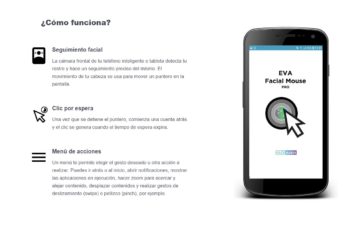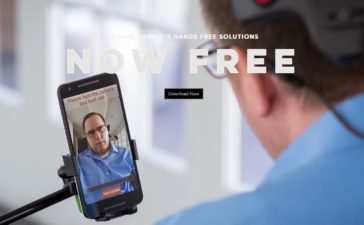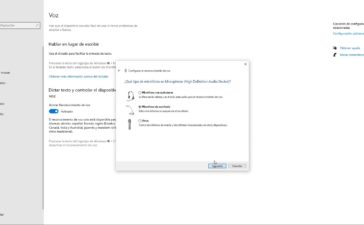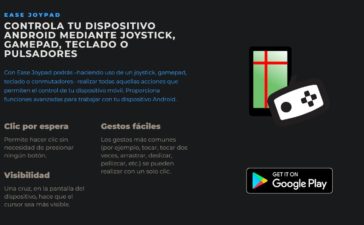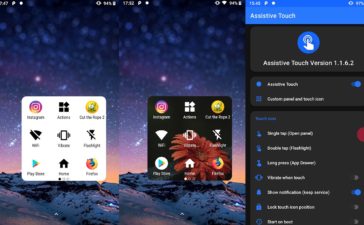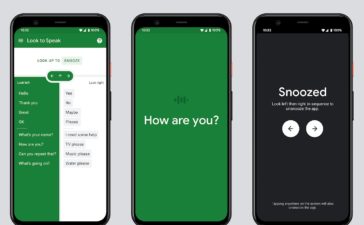Hoy probamos HeadMouse, una aplicacion compatible con sistemas Windows 10 que te permitira manejar tu ordenador mediante ligeros movimientos y gestos faciales. HeadMouse se encuadra dentro de la Cátedra de Accesibilidad a las TIC de la Universidad de Lleida, con la colaboracion de Indra y Fundación Adecco. Cuenta tambien con otra herramienta, VirtualKeyBoard, a la cual ya le dedicamos un articulo hace unos meses.
El funcionamiento es muy similar a otros programas o aplicaciones que hemos visto en accesibles, como Enable ViaCam para Windows, o EVA Facial Mouse para Android. Solo necesitas un ordenador con camara (webcam) para poder usar el programa.
Entre las opciones de configuracion, podras seleccionar que botones principales (clic derecho o clic izquierdo, entre otros) quieres asociar a los gestos faciales (como abrir y cerrar los ojos o la boca). Tambien disponemos del tipico menu con opciones, pudiendolo configurar en los segundos que queramos.
Ademas, permite la creacion de macros, que permiten simplificar algunas acciones que involucran varias combinaciones de teclas o pasos. La aplicacion se encuentra de manera gratuita en la pagina web del proyecto, pudiendo ver ademas un manual sobre el uso del mismo.
Como funciona HeadMouse
Como hemos indicado, el programa funciona correctamente sobre sistemas operativos Windows. Lo unico que necesitamos es una webcam para poder hacerlo funcionar.
Una vez iniciamos el programa, nos aparece una ventana con diversas opciones. Tenemos opciones para configurar la asociacion de teclas con gestos faciales, opciones de la camara web, o directamente activar el programa para poder empezar a utilizar HeadMouse y controlar nuestro ordenador sin tocar el teclado.
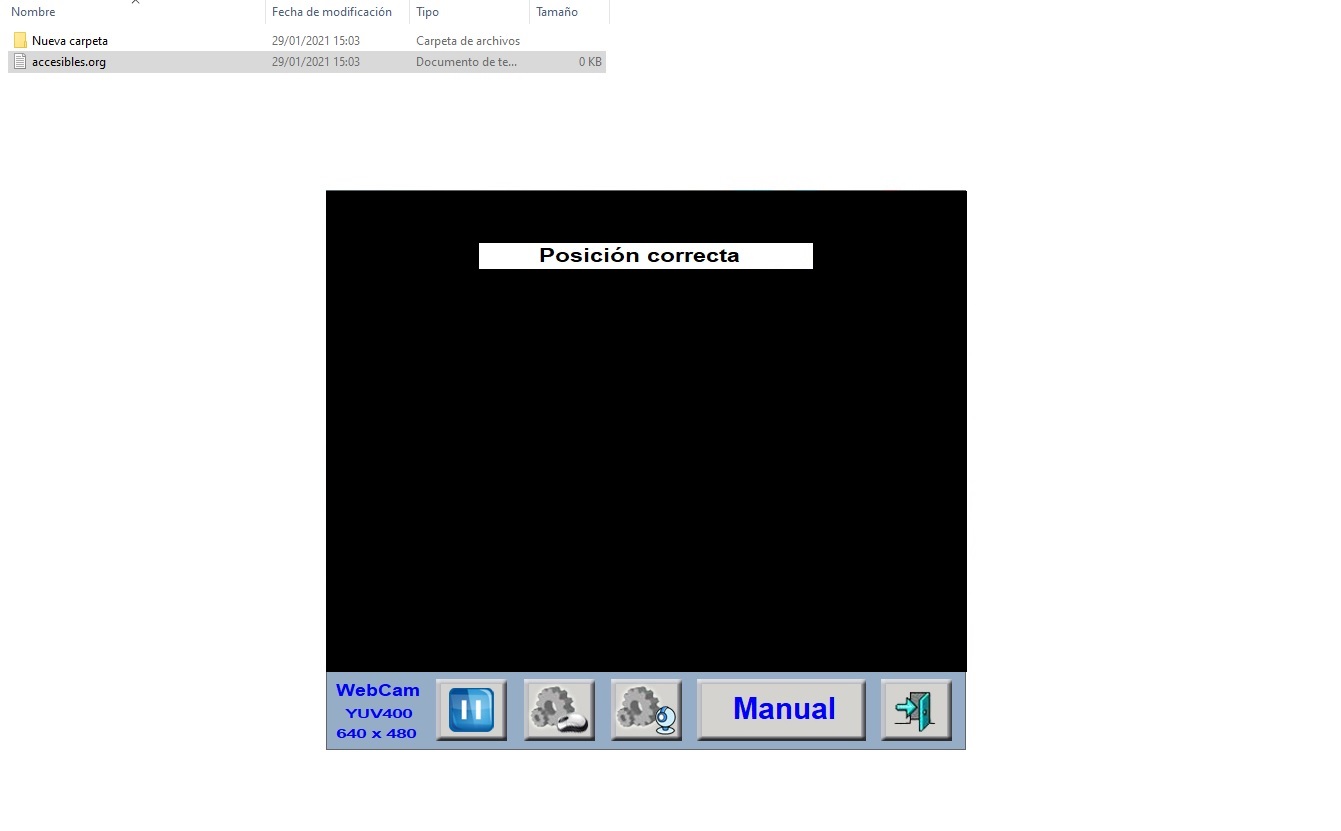
Para configurar la asociacion de gestos con teclas, entraremos en el icono de rueda con raton. Alli nos aparece un panel con casillas. Tenemos tres opciones de gestos: apertura de ojos, apertura de boca, y conteo de segundos. Ademas, los dos primeros podemos elegir el porcentaje en el que nos encontremos comodos.
Arriba tenemos las teclas o botones que podemos asignar, pudiendo elegir, entre otras, clic derecho o clic izquierdo del raton. Simplemente tendremos que marcar la casilla que queramos asociar, entre la tecla y el gesto.
Finalmente, tenemos la casilla de macro para crear las que queramos. En el video que colgamos arriba, creado por los desarrolladores de HeadMouse, podeis aprender mas acerca de como crear y manejar estas macros.
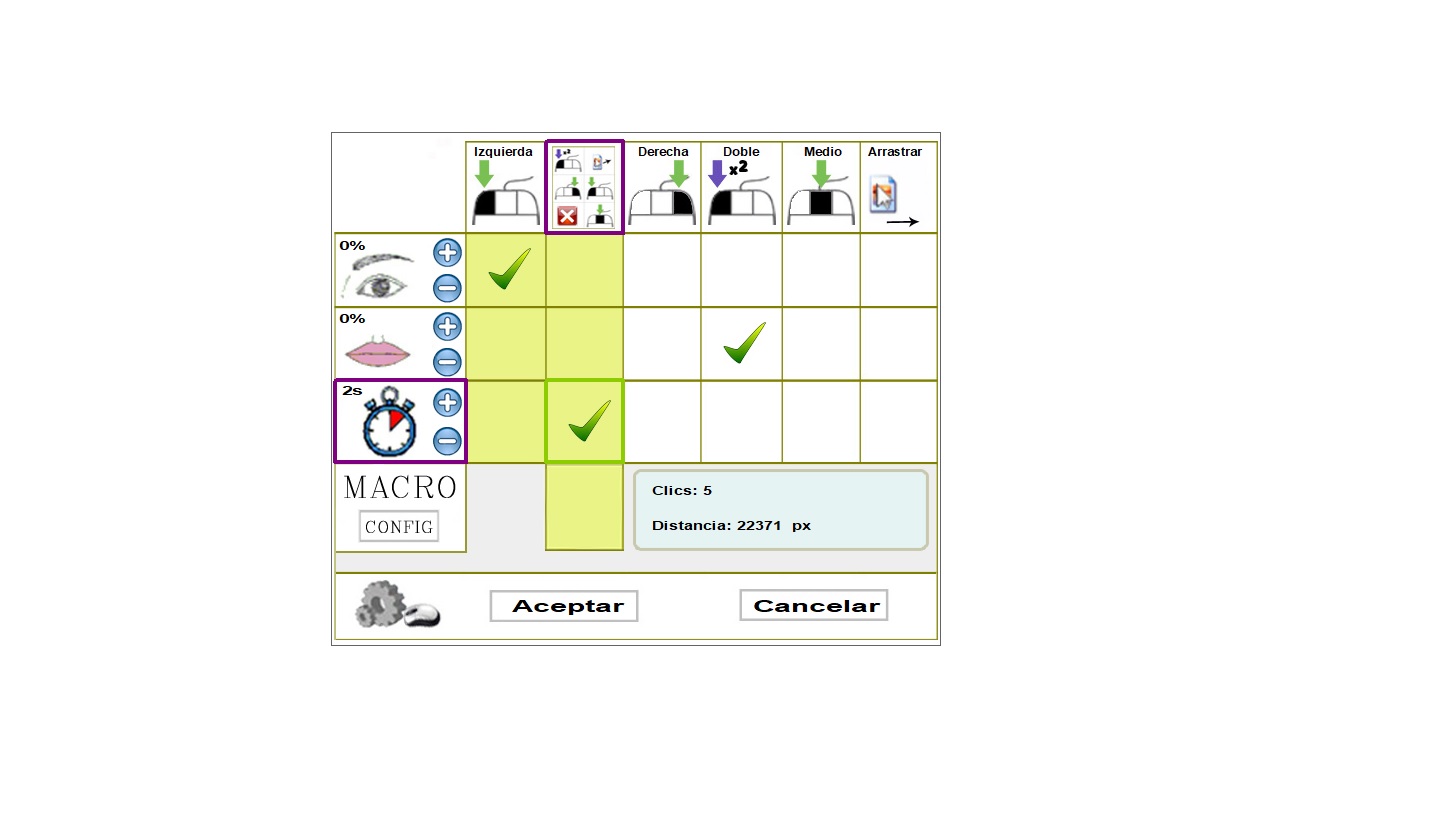
Volviendo a la pantalla principal, si pulsamos sobre el icono de rueda mas webcam, tenemos para configurar varias opciones relacionadas con la camara web.
Podemos, entre otras, seleccionar la posicion de la cabeza (relativo o absoluto), como la amplitud que necesitemos a la hora de hacer el movimiento con la cabeza o el cursor.
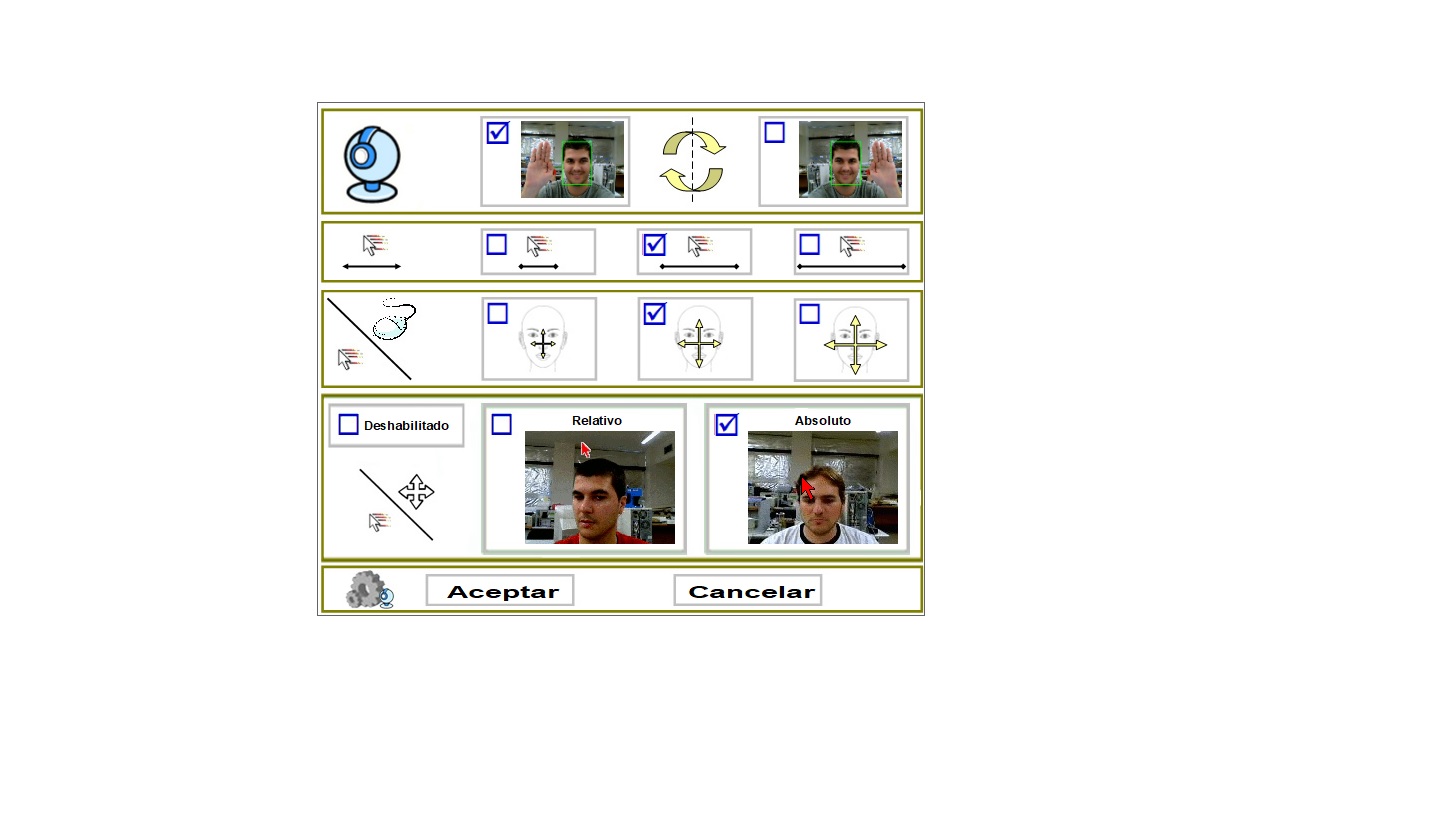
Finalmente, de nuevo en la pantalla principal, para activar el programa, simplemente le damos sobre el boton de Manual, y automaticamente nos detectara la camara nuestra posicion de cabeza y ojos, y quedara fijada para poder utilizar la aplicacion.
Para activar el programa, pulsaremos sobre el icono de los dos ojos y tick verde, y automaticamente desaparecera la ventana, y podremos manejar el ordenador con nuestros movimientos de cabeza.
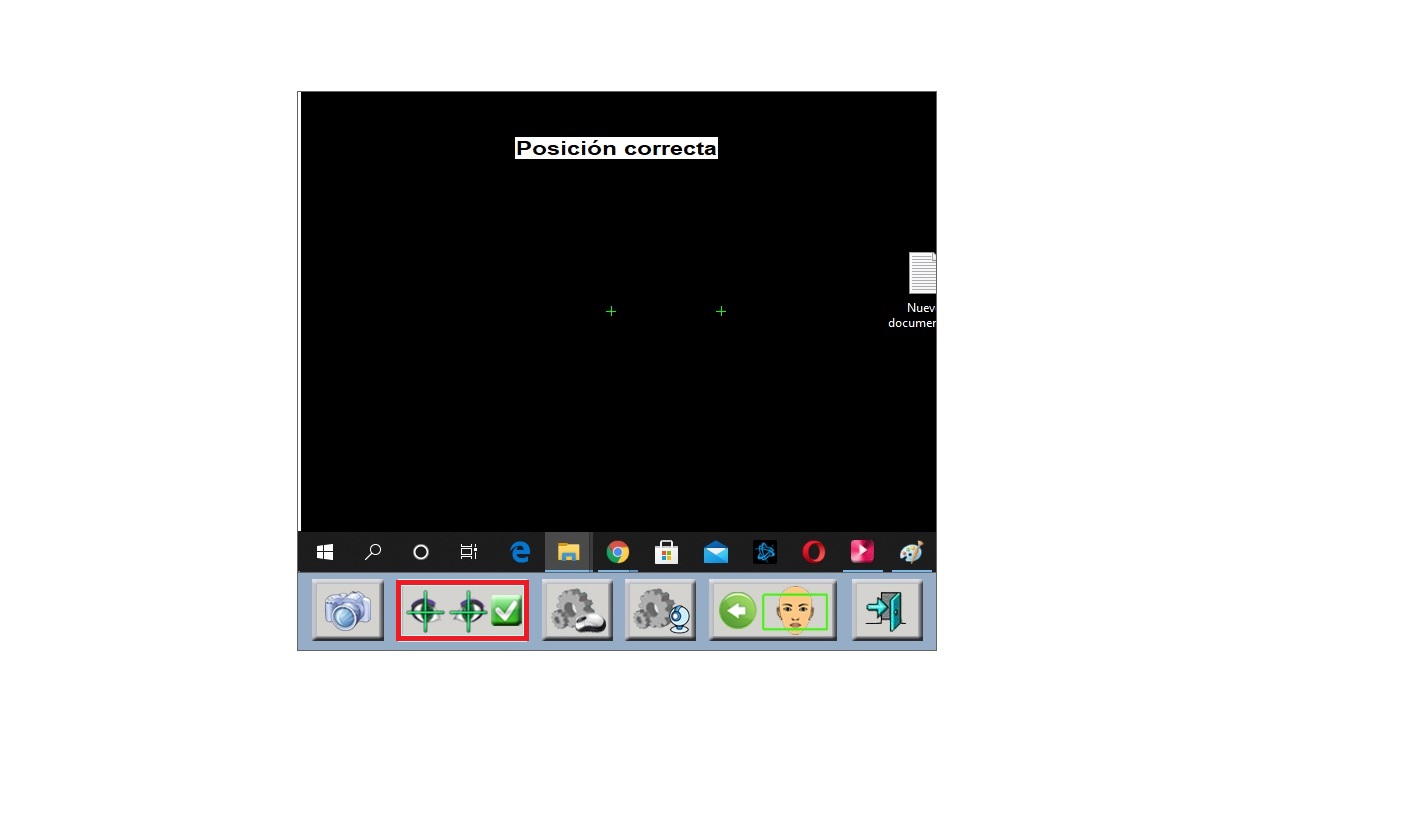
Ejemplo de uso de HeadMouse
Aqui ya simplemente tenemos que ir realizando movimientos pequeños de cabeza para irnos desplazando por la pantalla, y dependiendo de los gestos que hayamos seleccionado, realizarlos de la forma que queramos.
En este ejemplo, elegimos la opcion de segundos para que se nos abriera un menu con todas las opciones de teclas de las que disponemos.
En la esquina inferior derecha nos aparecera nuestra camara web. El programa funciona con suaves movimientos de cabeza, en el caso de que hagamos alguno brusco y saquemos la cara del recuadro, automaticamente volvera a la pantalla principal.
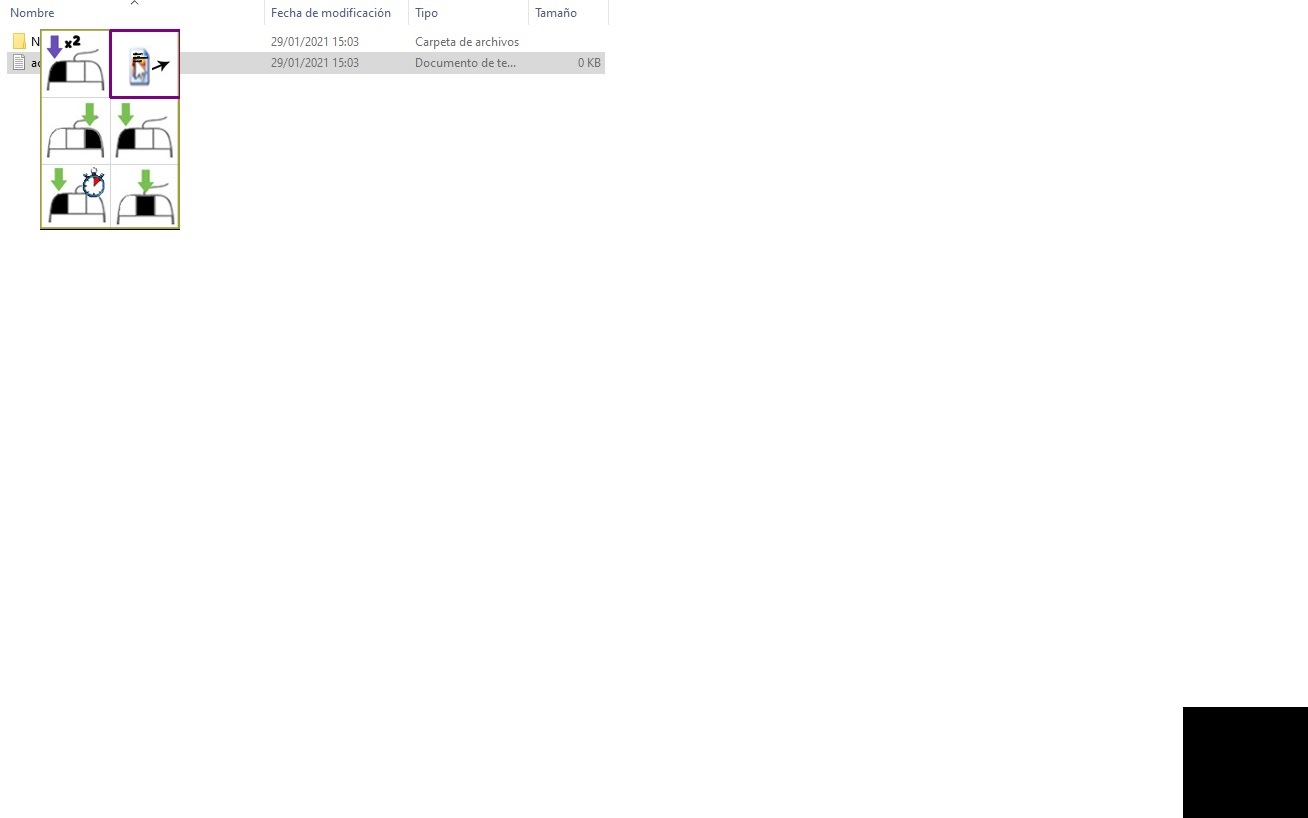
Finalmente, si pulsamos sobre la esquina inferior derecha (donde aparece la webcam), podemos realizar algunas configuraciones basicas de la aplicacion.
Entre ellas, podemos elegir el idioma, si queremos que se inicie con el arranque de windows, pausa automatica o la calibracion.
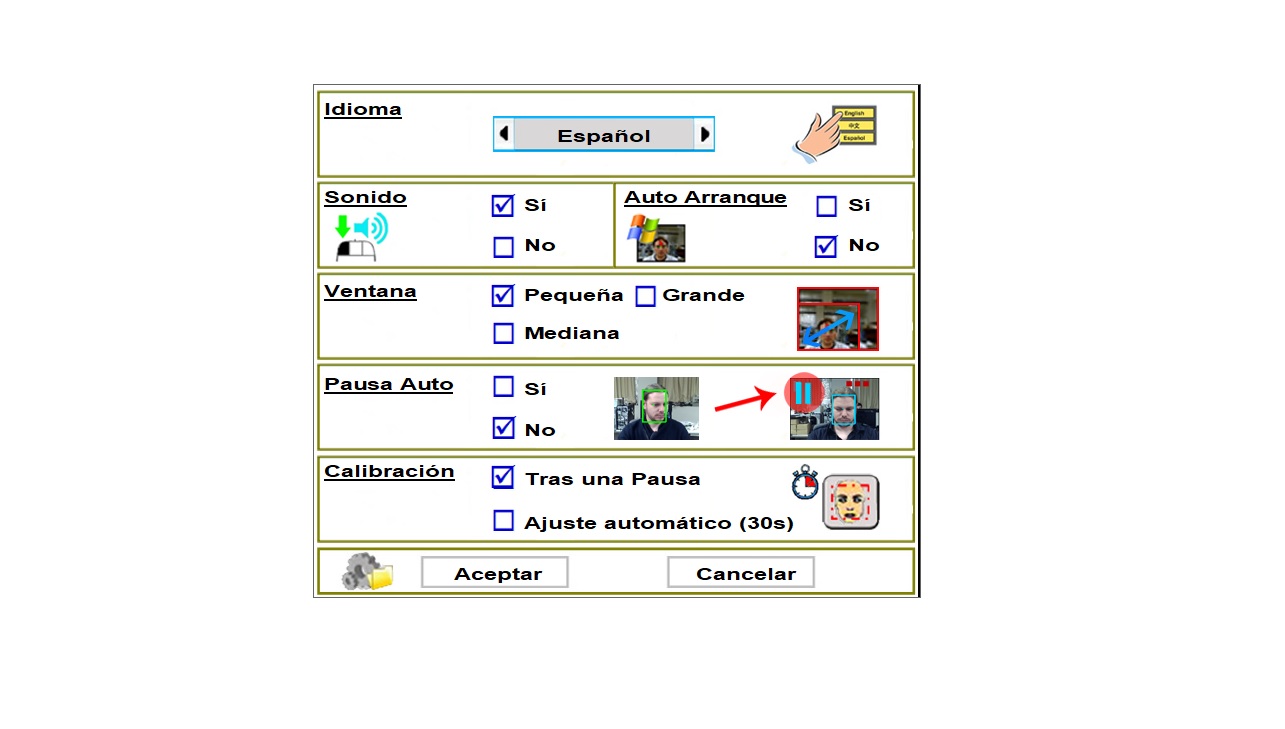
Como vemos, es una muy buena opcion para aquellas personas que quieran un programa de manejo de ordenador sin teclado para Windows (compatible desde Windows XP), con un uso bastante preciso.